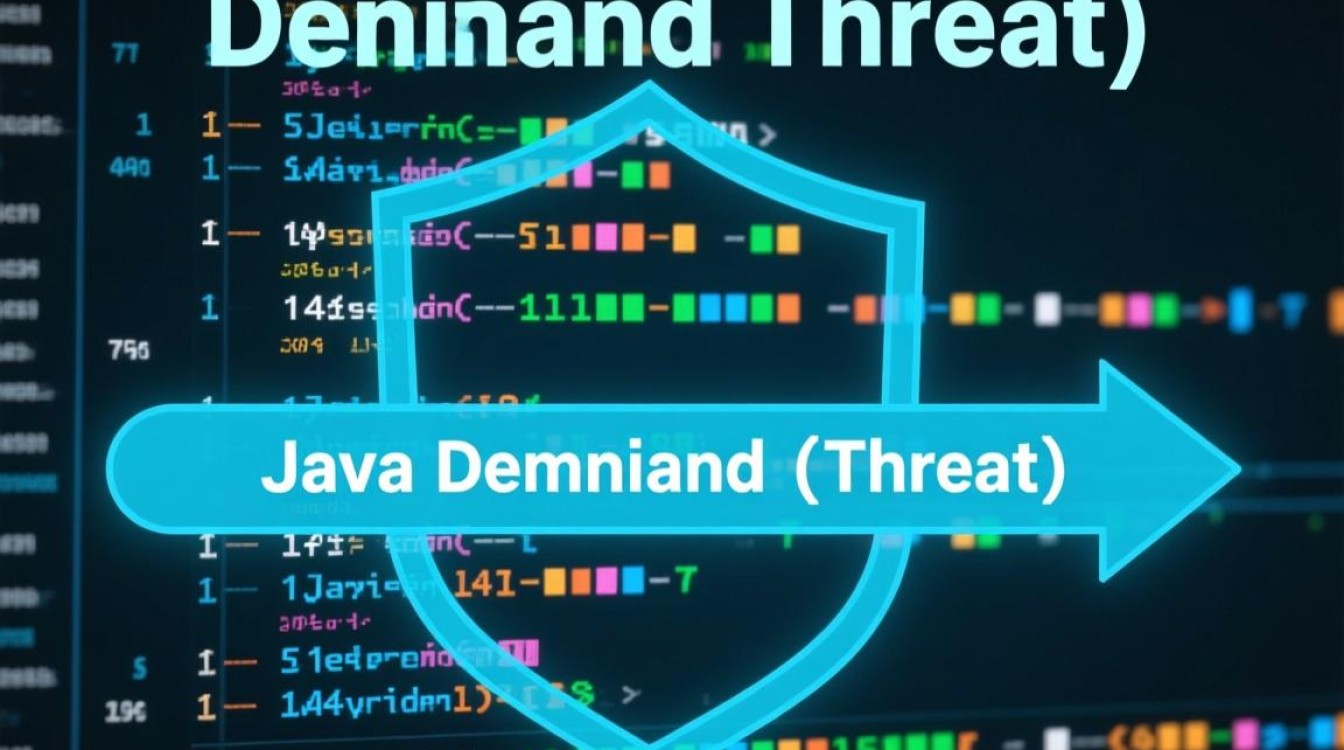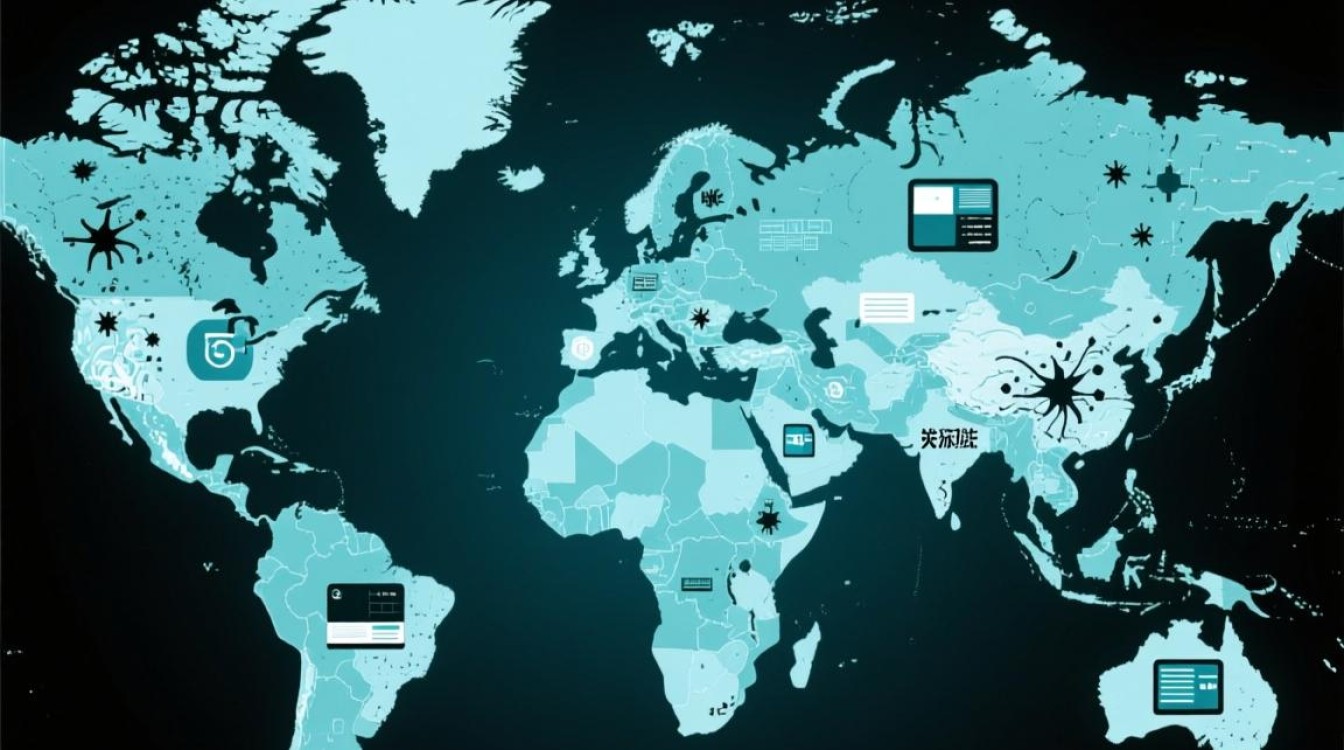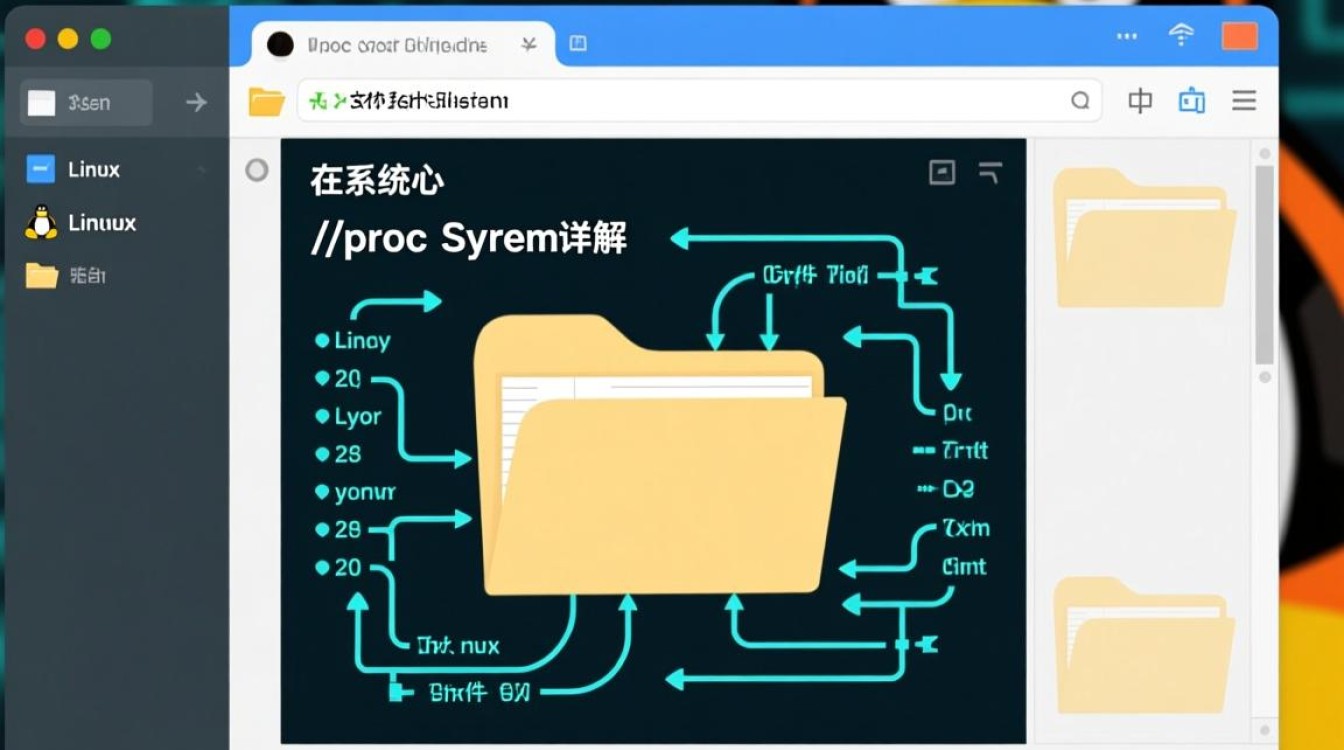在Windows操作系统中,任务栏图标是用户快速访问常用程序的重要入口,在某些场景下,用户可能需要隐藏特定程序的图标,以保持任务栏的整洁或提升隐私性,通过API(应用程序编程接口)实现任务栏图标的隐藏,是一种灵活且高效的技术手段,尤其适合开发者或高级用户进行个性化定制。

API隐藏任务栏图标的基本原理
Windows系统提供了丰富的API接口,允许程序与系统组件交互,包括任务栏的管理。Shell API和Windows UI Automation API是实现任务栏图标隐藏的核心工具,开发者可以通过调用这些API,获取任务栏中特定窗口的句柄(HWND),并修改其属性,使其不在任务栏中显示。
任务栏图标对应的是窗口的WS_EX_APPWINDOW和WS_EX_TOOLWINDOW扩展样式,通过调整这些样式,可以控制窗口是否在任务栏中可见,将窗口样式设置为WS_EX_TOOLWINDOW后,窗口通常不会出现在任务栏的主图标区域,而是可能显示在任务栏的“快速启动”区域或不显示。
实现方法与代码示例
使用SetWindowLong函数修改窗口样式
以下是一个基于C++的简单示例,演示如何通过SetWindowLong函数隐藏指定窗口的任务栏图标:

#include <windows.h>
int main() {
HWND hWnd = FindWindow(L"窗口类名", L"窗口标题"); // 目标窗口句柄
if (hWnd) {
LONG style = GetWindowLong(hWnd, GWL_EXSTYLE);
style |= WS_EX_TOOLWINDOW; // 添加工具窗口样式
SetWindowLong(hWnd, GWL_EXSTYLE, style);
ShowWindow(hWnd, SW_HIDE); // 可选:隐藏窗口
}
return 0;
}
说明:
FindWindow函数用于获取目标窗口的句柄,需替换为实际的窗口类名或标题。WS_EX_TOOLWINDOW样式会使窗口被视为工具窗口,从而不在任务栏中显示主图标。
使用ITaskbarList接口(需COM组件)
对于更复杂的控制,可以使用ITaskbarList接口(需shobjidl.h和ole32.lib):
#include <shobjidl.h>
#include <windows.h>
int main() {
CoInitialize(NULL);
ITaskbarList* pTaskbar;
CoCreateInstance(CLSID_TaskbarList, NULL, CLSCTX_ALL, IID_ITaskbarList, (void**)&pTaskbar);
HWND hWnd = FindWindow(L"窗口类名", L"窗口标题");
if (hWnd) {
pTaskbar->DeleteTab(hWnd); // 从任务栏中移除图标
}
pTaskbar->Release();
CoUninitialize();
return 0;
}
说明:

DeleteTab方法会直接从任务栏中移除指定窗口的图标,但不会影响窗口的正常运行。
注意事项与适用场景
兼容性问题
- 不同Windows版本(如Win7/Win10/Win11)的API行为可能存在差异,需进行充分测试。
- 某些系统程序(如资源管理器)可能因权限限制无法通过API隐藏图标。
适用场景
- 系统优化:隐藏不常用的后台程序图标,减少任务栏 clutter。
- 隐私保护:临时隐藏敏感程序(如银行客户端)的图标。
- 定制开发:第三方工具(如任务栏管理器)通过API实现批量图标隐藏功能。
潜在风险
- 错误修改窗口样式可能导致程序无法正常切换或关闭。
- 某杀毒软件可能将API调用行为判定为恶意操作,需添加信任规则。
常见问题与解决方案
| 问题现象 | 可能原因 | 解决方案 |
|---|---|---|
| 图标隐藏后程序无法打开 | 窗口样式被错误修改 | 恢复默认样式:style &= ~WS_EX_TOOLWINDOW |
| 多窗口程序仅隐藏部分图标 | 需逐个句柄操作 | 循环调用FindWindow或使用枚举窗口API |
| 任务栏重启后图标恢复 | API修改非永久生效 | 结合注册表或启动脚本实现持久化 |
通过API隐藏任务栏图标是一种强大的系统定制手段,尤其适合开发者和技术爱好者,操作时需谨慎,避免影响系统稳定性,对于普通用户,建议使用现成的第三方工具(如Taskbar Hide)实现相同功能,以降低技术门槛,无论是技术实现还是工具选择,核心目标均在提升操作系统的个性化与使用效率。